一些超市或者是小商店进行转移或者是换地方时里面还有还多商品没有卖掉,这时该怎么办?是用纸记录下来,还是一个个的用文档写下来?这样太麻烦了,以后还原时也很麻烦。不如试试管家婆系列的任我行基本信息搬移工具吧。它可以完好的记录着各种物品的信息,让你无忧的搬家!
软件说明
1、本工具可以对单条基本信息搬移,也可以对信息类进行搬移。
2、为了避免搬移出错,请勿一边搬移一边做帐。
3、已经被使用过的基本信息不能被做为类而向其添加子类信息。
4、只能对往来单位、库存商品和内部职员三种基本信息进行搬移。
5、支持对商品的单个搬移,也支持对商品类的搬移,同时可以进行批量搬移。
6、本搬移工具只能在随同发行的最新版本或补丁中使用。
7、开始使用前会自动备份,默认备份目录为数据库所在机器的 C:\。
软件操作
1 查找信息 调出该工具后,用鼠标单击[基本信息]菜单,并选中其中欲搬移的一类“基本信息”,此时屏幕下方将出现此类信息第一级中的内容。如需继续向下查找可单击左侧窗口中该信息旁的文件夹(即左边黄色小图标),在右半屏幕将显示其下一层内容,其下一级节点将被自动展开
2 选择信息 选取单条信息或信息类:用鼠标单击该信息,使之便为深兰色亮条。
3 剪切 选取[操作]菜单中的“剪切”命令(或直接使用工具条上的“剪切”快捷键),系统即会将选中信息存入缓冲区中等待搬移命令。
技巧 操作中使用鼠标右键,会使操作更简便。如:在剪切或搬移信息时将鼠标移至欲操作的信息处,再按鼠标右键即会自动弹出[操作]菜单。
4 搬移 将光标移至欲搬移到的目的地的后一条信息上,再调用[操作]菜单中的“添加为同级节点/添加为子节点”命令(或直接使用工具栏中的“搬移”快捷键),确认后,系统将会自动完成你的搬移任务。如果基本信息在帐套中已经被使用,包括往来单位、商品信息、内部职员在单据中使用和职员被授权,将不能被分类。
软件使用注意
1、工具也可以对类进行搬移,比如将类“由于我”搬到“则是于我”下做为子类,其操作方法如上。
2、如上所示,如果信息“是非曲直”在帐套中已经进行了诸如进货之类操作,则它不能被分类,如果在它下面“添加为子节点”,将出现提示“数据搬移出错:新的父节点有帐务数据!”。其它两个基本信息也一样。
3、批量搬移。按住CTRL键,然后在右边的窗口中分别点击要搬移的信息或滚动鼠标中键滚轮,即可将需要搬移的信息进行批量选中,然后剪切复制到相应信息下就行;按Ctrl单击可切换当前行的选中、没选中状态;按住Shift键再按光标上下移动键也可选中多行;用鼠标拖动也可选中多行。
- PC官方版
- 安卓官方手机版
- IOS官方手机版









![高效e人V2.6.1 Build182 简体中文绿色特别版 [个人信息管理软件]](http://pic.uzzf.com/up/2017-1/201714103275976.png)







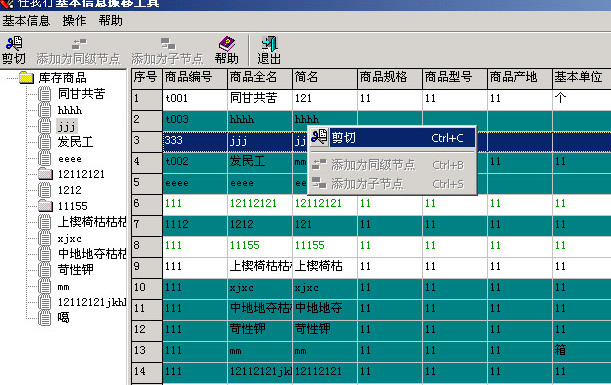



 TCL新版工具箱1.0 最新版
TCL新版工具箱1.0 最新版
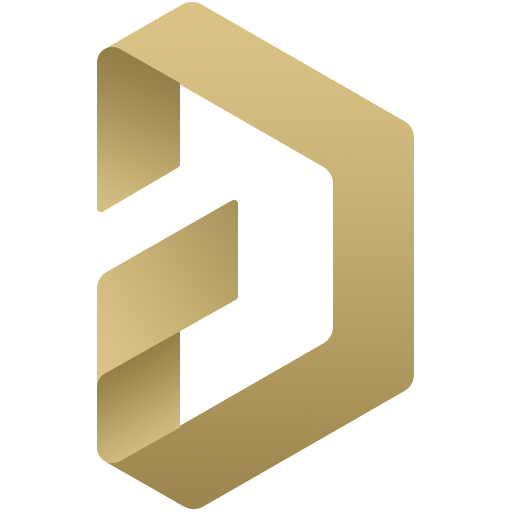 Altium Designer 22 破解版22.1.2 最新免费版
Altium Designer 22 破解版22.1.2 最新免费版
 AST系列串口屏组态软件1.1 一键安装版
AST系列串口屏组态软件1.1 一键安装版
 文本显示器组态软件3.0.1 免费中文版
文本显示器组态软件3.0.1 免费中文版
 科威字符屏画面编辑器1.33 绿色中文版
科威字符屏画面编辑器1.33 绿色中文版
 kwstudio(智能人机界面)3.1 简体中文安装版
kwstudio(智能人机界面)3.1 简体中文安装版
 minitab2019免费版附破解补丁
minitab2019免费版附破解补丁
 NEC SL1000 PCPRO7.00.00 免费版
NEC SL1000 PCPRO7.00.00 免费版
 小米手机必备app打包5in1 最新免费版
小米手机必备app打包5in1 最新免费版
 变能触控屏界面开发工具4.3 简体中文绿色版
变能触控屏界面开发工具4.3 简体中文绿色版
 OS2校准工具2.009 中文绿色版
OS2校准工具2.009 中文绿色版
 捷高模组调镜头工具(QATool)1.0 中文免费版
捷高模组调镜头工具(QATool)1.0 中文免费版
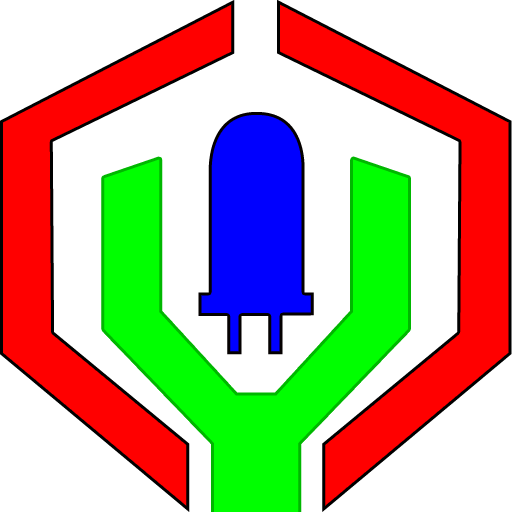 西安诺瓦箱体校正软件(NovaCLB-Cabinet)
西安诺瓦箱体校正软件(NovaCLB-Cabinet)
 诺瓦显示屏调试软件(NovaLCT)5.3.0 官方最新版
诺瓦显示屏调试软件(NovaLCT)5.3.0 官方最新版
 SU版本转换器2020 绿色免费版
SU版本转换器2020 绿色免费版
 中兴机顶盒现场配置工具(StbCfgTool)7.4.14.0 无 广告绿色版
中兴机顶盒现场配置工具(StbCfgTool)7.4.14.0 无 广告绿色版
 杜洋工作室汉字图形取模软件3 in 1 绿色综合版
杜洋工作室汉字图形取模软件3 in 1 绿色综合版
 杜洋工作室DYS音控台软件1.43 中文版
杜洋工作室DYS音控台软件1.43 中文版
 DB系列电子积木程序下载工具1.1.5 中文免费版
DB系列电子积木程序下载工具1.1.5 中文免费版
 慧明EQ231 专业数字均衡器调式工具1.2.2 简体中文官方版
慧明EQ231 专业数字均衡器调式工具1.2.2 简体中文官方版
 慧明DSP9900 卡拉OK 7.1影K解码器调式软件1.2 PC端中文版
慧明DSP9900 卡拉OK 7.1影K解码器调式软件1.2 PC端中文版
 单片机小精灵1.5.0 绿色免费版
单片机小精灵1.5.0 绿色免费版
 任意分区LED控制卡(红卡)软件 PowerLed2.89.4最新版
任意分区LED控制卡(红卡)软件 PowerLed2.89.4最新版
 金蝶智慧记(个体工商户专用记帐)6.10中文免费版
金蝶智慧记(个体工商户专用记帐)6.10中文免费版
 诺瓦异步控制系统软件(NovaLCT-Pluto)5.1.0 最新版
诺瓦异步控制系统软件(NovaLCT-Pluto)5.1.0 最新版
 电子电路仿真软件5.12官方最新版
电子电路仿真软件5.12官方最新版
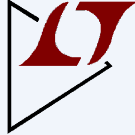 LTspice电子线路图模拟软件2019.11.7 免费版
LTspice电子线路图模拟软件2019.11.7 免费版
 形位公差查询软件免费版
形位公差查询软件免费版
 全玻璃幕墙计算软件1.0 简体中文绿色版
全玻璃幕墙计算软件1.0 简体中文绿色版
 电路仿真软件(Electronics Workbench)5.12 绿色免费版
电路仿真软件(Electronics Workbench)5.12 绿色免费版
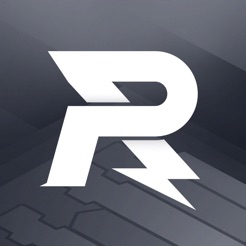 RoboMaster机甲大师1.0.0 pc版
RoboMaster机甲大师1.0.0 pc版
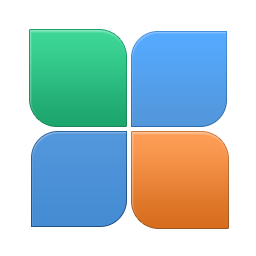 EZSplicer拼接显示单元管理软件for 32位/64位
EZSplicer拼接显示单元管理软件for 32位/64位





 金林钣金展开软件(钣金展开软件破解版)1.7.
金林钣金展开软件(钣金展开软件破解版)1.7. 精雕5.5 绿色破解版(不用加密狗)
精雕5.5 绿色破解版(不用加密狗) 工业与民用配电设计手册第四版配套计算软件
工业与民用配电设计手册第四版配套计算软件 万能对讲机写频软件2014 绿色免费版
万能对讲机写频软件2014 绿色免费版 FX系列PLC学习软件FX-TRN-DATA汉化下载
FX系列PLC学习软件FX-TRN-DATA汉化下载 组态王7.0破解版中文破解版
组态王7.0破解版中文破解版 佳能5b00错误清零软件2.0.0.0 绿色中文版
佳能5b00错误清零软件2.0.0.0 绿色中文版 钢结构截面特性计算软件v1.0 免费绿色版
钢结构截面特性计算软件v1.0 免费绿色版 串口复用工具(ELTIMA Serial Splitter)4.0.
串口复用工具(ELTIMA Serial Splitter)4.0.